แก้ไขข้อความด้วย UPDF บน Android
UPDF บน Androidช่วยให้คุณแก้ไขหรือเพิ่มข้อความใน PDF ได้อย่างราบรื่นและรวดเร็วด้วยการคลิกเพียงไม่กี่ครั้ง คุณสามารถคลิกปุ่มด้านล่างเพื่อดาวน์โหลด UPDF บน Android ของคุณผ่านปุ่มด้านล่าง หรือไปที่Play Storeและทำตามคำแนะนำด้านล่าง
Windows • macOS • iOS • Android ปลอดภัย 100%
โปรดทราบว่าหากคุณใช้เวอร์ชันทดลองใช้ฟรี คุณสามารถบันทึกไฟล์ PDF ที่แก้ไขแล้วพร้อมลายน้ำได้เท่านั้น หากต้องการบันทึกโดยไม่ใส่ลายน้ำ คุณสามารถอัปเกรดเป็นเวอร์ชันโปรได้ในราคาประหยัดที่นี่
แก้ไขข้อความใน PDF
หากคุณต้องการแก้ไขข้อความที่มีอยู่ใน PDF ด้วย UPDF บน Android คุณสามารถทำตามขั้นตอนด้านล่างนี้ได้
- เปิด UPDF บน Android แตะที่ "เครื่องมือ" จากนั้นแตะที่ "แก้ไขข้อความ"
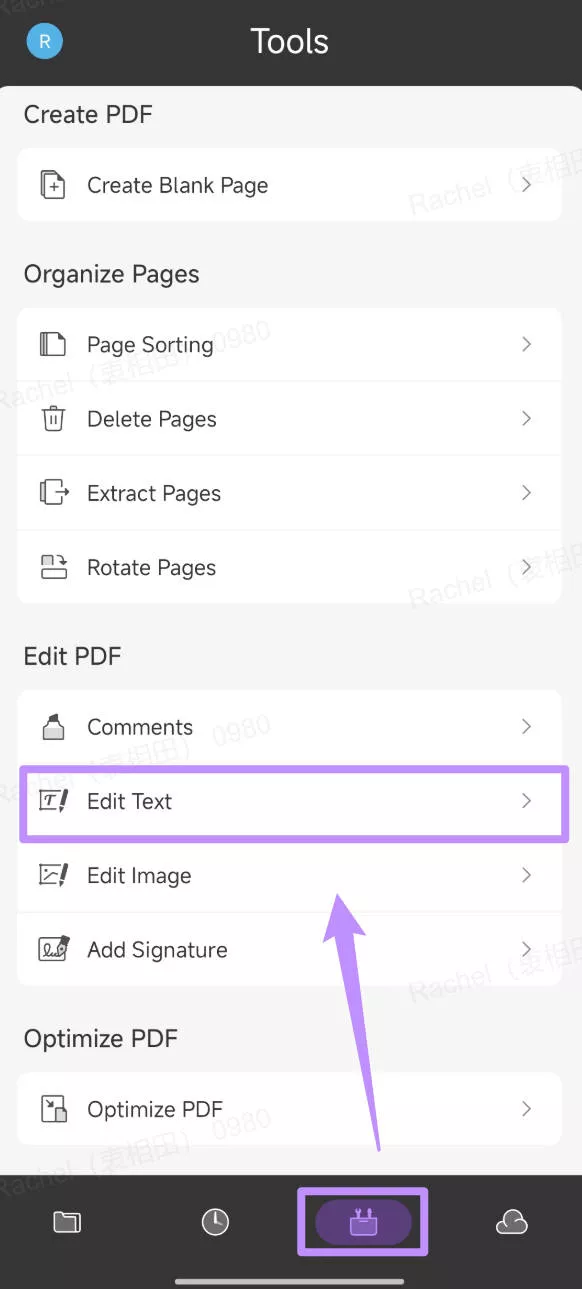
- เลือกโฟลเดอร์ที่คุณบันทึกไฟล์ PDF ไว้ แล้วเปิดมันขึ้นมา
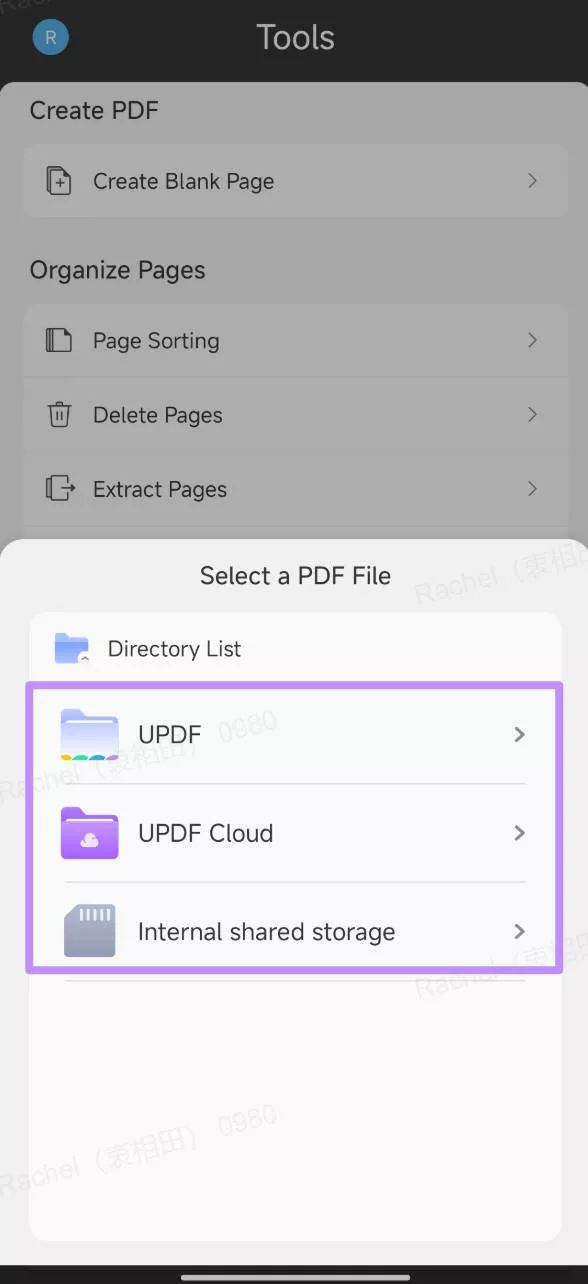
- แตะเพื่อเลือกข้อความ/ย่อหน้าที่คุณต้องการแก้ไข คุณจะเห็นเมนูแบบป๊อปอัปให้เลือก
- คลิก " แก้ไข " จากหน้าต่างป๊อปอัปขนาดเล็กถัดจากย่อหน้าที่เลือก จากนั้นเลื่อนเคอร์เซอร์ไปยังข้อความที่คุณต้องการแก้ไข และเริ่มแก้ไขข้อความ
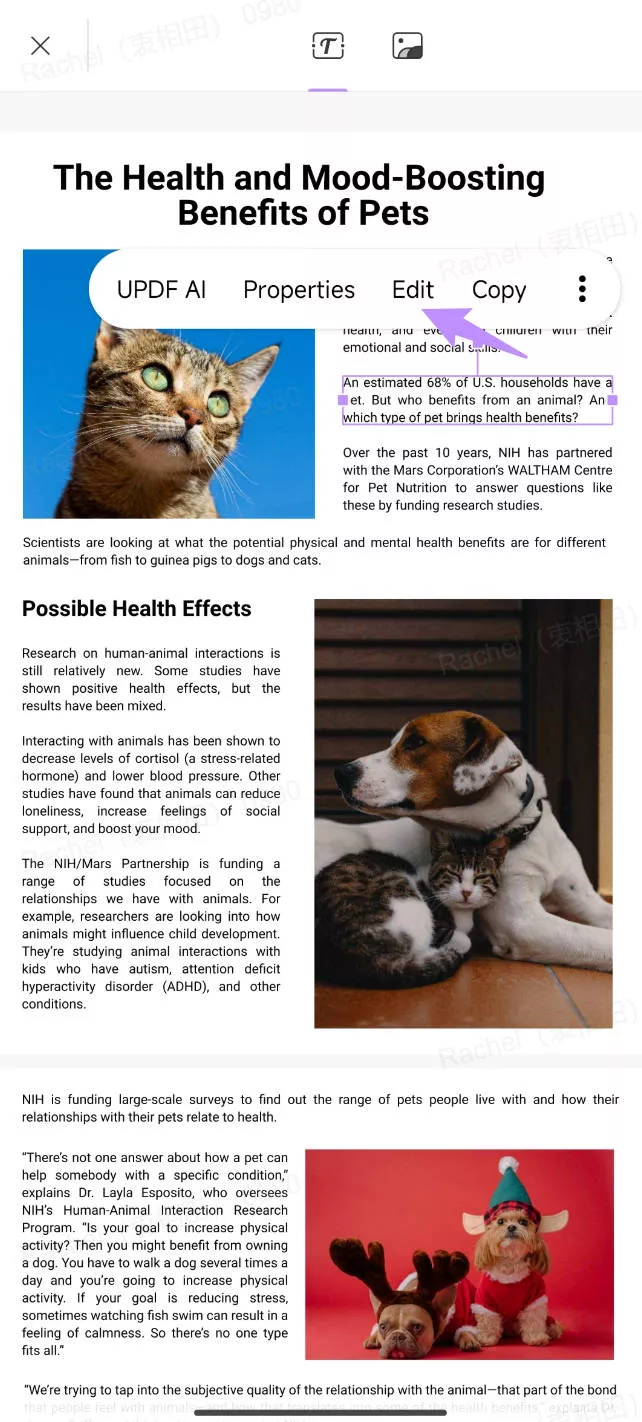
- นอกจากการแก้ไขข้อความแล้ว คุณยังสามารถเปลี่ยนสีข้อความ ขนาดตัวอักษร การจัดแนวข้อความ และขนาดข้อความได้อีกด้วย โดยคลิก " แก้ไขคุณสมบัติ " จากหน้าต่างป๊อปอัปขนาดเล็กถัดจากย่อหน้าที่เลือก
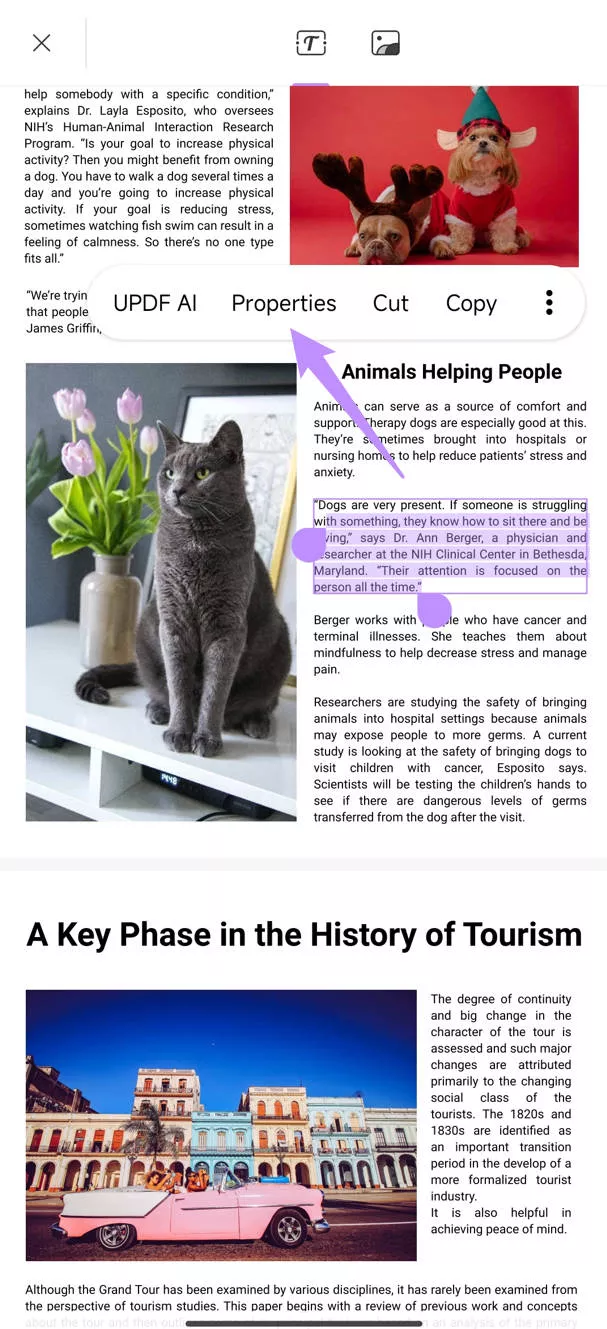
- จากนั้นปรับแต่งแบบอักษรและข้อความตามความต้องการของคุณ
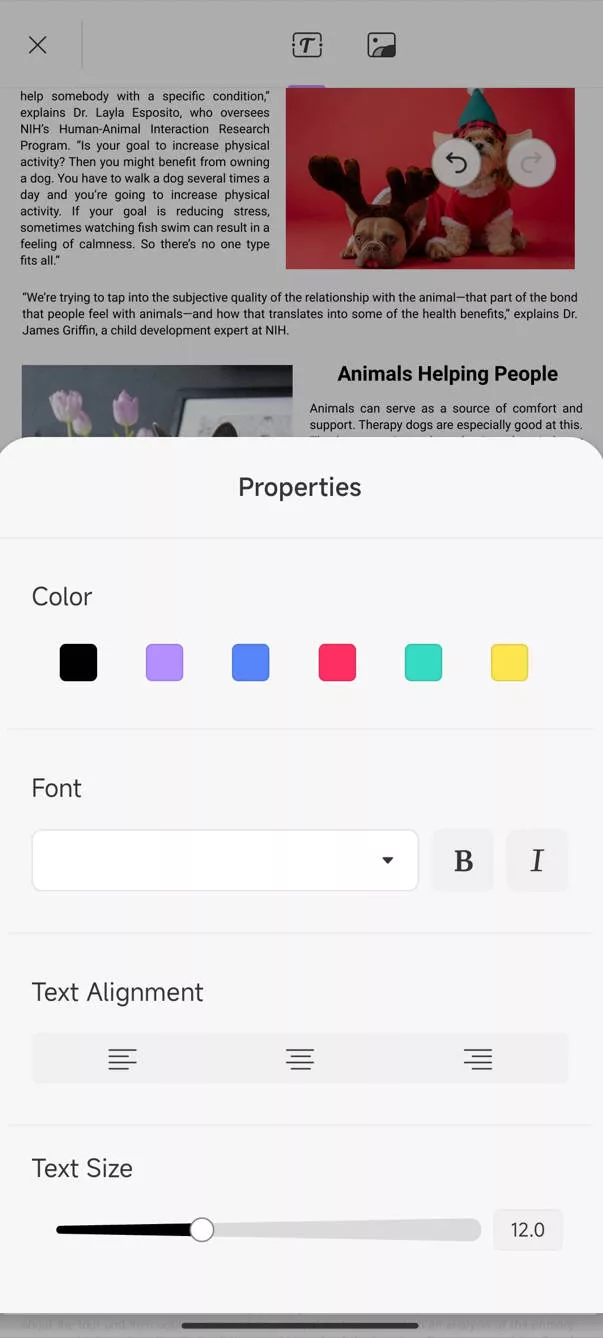
คลิกไอคอน "ย้อนกลับ" X "เพื่อบันทึกการเปลี่ยนแปลง
เพิ่มข้อความลงใน PDF
นอกจากนี้ UPDF ยังช่วยให้คุณเพิ่มข้อความลงใน PDF ได้อย่างง่ายดายอีกด้วย
- คุณต้องคลิก " เครื่องมือ " > " แก้ไขข้อความ " และเลือก PDF ที่จะเปิดใน UPDF บน Android
- คลิกตำแหน่งที่คุณต้องการเพิ่มข้อความ โปรดทราบว่าอย่าคลิกตำแหน่งที่มีข้อความ มิฉะนั้นคุณจะไม่สามารถใช้ฟังก์ชันเพิ่มข้อความได้
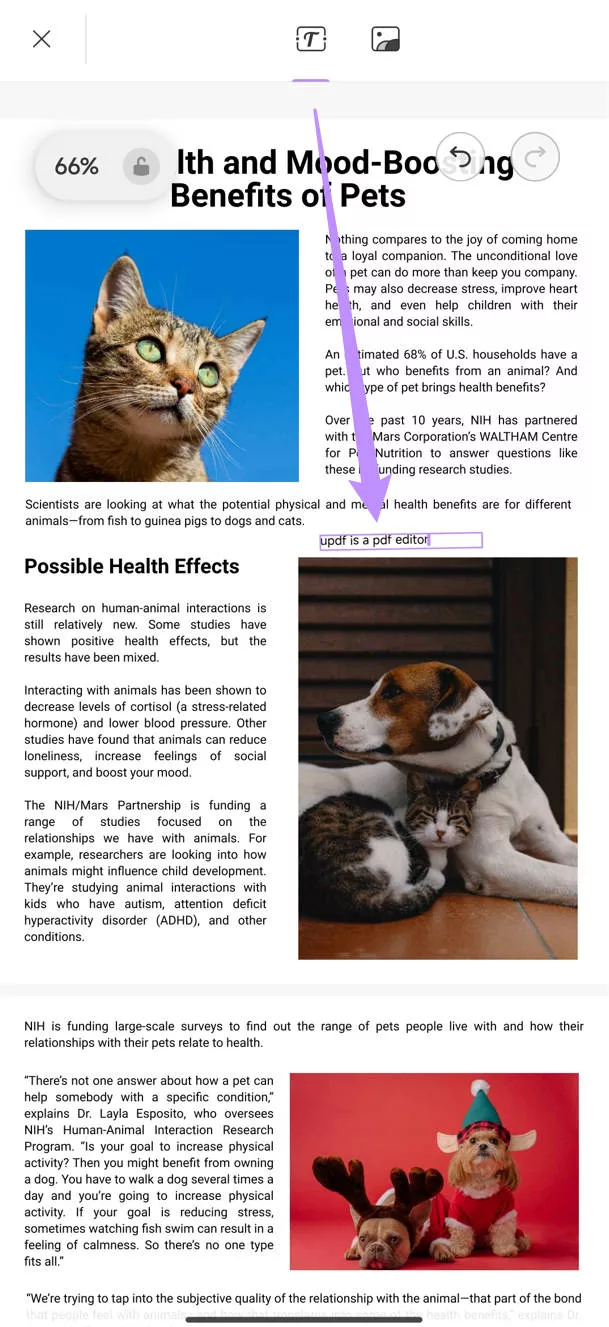
คลิกที่ "x" เพื่อบันทึกการเปลี่ยนแปลงใน UPDF บน Android
 UPDF
UPDF
 UPDF สำหรับ Windows
UPDF สำหรับ Windows UPDF สำหรับ Mac
UPDF สำหรับ Mac UPDF สำหรับ iPhone/iPad
UPDF สำหรับ iPhone/iPad UPDF สำหรับ Android
UPDF สำหรับ Android UPDF AI Online
UPDF AI Online UPDF Sign
UPDF Sign แก้ไข PDF
แก้ไข PDF ใส่คำอธิบาย PDF
ใส่คำอธิบาย PDF สร้าง PDF
สร้าง PDF ฟอร์ม PDF
ฟอร์ม PDF แก้ไขลิงก์
แก้ไขลิงก์ แปลง PDF
แปลง PDF OCR
OCR PDF เป็น Word
PDF เป็น Word PDF เป็นรูปภาพ
PDF เป็นรูปภาพ PDF เป็น Excel
PDF เป็น Excel จัดระเบียบ PDF
จัดระเบียบ PDF รวม PDF
รวม PDF แยก PDF
แยก PDF ครอบตัด PDF
ครอบตัด PDF หมุน PDF
หมุน PDF ป้องกัน PDF
ป้องกัน PDF เซ็น PDF
เซ็น PDF ลบข้อความ PDF
ลบข้อความ PDF ล้าง PDF
ล้าง PDF เอาความปลอดภัยออก
เอาความปลอดภัยออก อ่าน PDF
อ่าน PDF UPDF Cloud
UPDF Cloud บีบอัด PDF
บีบอัด PDF พิมพ์ PDF
พิมพ์ PDF ประมวลผลเป็นชุด
ประมวลผลเป็นชุด เกี่ยวกับ UPDF AI
เกี่ยวกับ UPDF AI โซลูชั่น UPDF AI
โซลูชั่น UPDF AI คู่มือผู้ใช้ AI
คู่มือผู้ใช้ AI คำถามที่พบบ่อยเกี่ยวกับ UPDF AI
คำถามที่พบบ่อยเกี่ยวกับ UPDF AI สรุป PDF
สรุป PDF แปล PDF
แปล PDF แชทกับ PDF
แชทกับ PDF สนทนากับ AI
สนทนากับ AI แชทด้วยรูปภาพ
แชทด้วยรูปภาพ PDF เป็นแผนที่ความคิด
PDF เป็นแผนที่ความคิด อธิบาย PDF
อธิบาย PDF งานวิจัยเชิงวิชาการ
งานวิจัยเชิงวิชาการ การค้นหาเอกสาร
การค้นหาเอกสาร โปรแกรมตรวจสอบ AI
โปรแกรมตรวจสอบ AI โปรแกรมเขียน AI
โปรแกรมเขียน AI โปรแกรมช่วยทำการบ้าน AI
โปรแกรมช่วยทำการบ้าน AI โปรแกรมสร้างแบบทดสอบ AI
โปรแกรมสร้างแบบทดสอบ AI โปรแกรมแก้โจทย์คณิตศาสตร์ AI
โปรแกรมแก้โจทย์คณิตศาสตร์ AI แปลง PDF เป็น Word
แปลง PDF เป็น Word แปลง PDF เป็น Excel
แปลง PDF เป็น Excel แปลง PDF เป็น PowerPoint
แปลง PDF เป็น PowerPoint คู่มือการใช้งาน
คู่มือการใช้งาน เคล็ดลับ UPDF
เคล็ดลับ UPDF คำถามที่พบบ่อย
คำถามที่พบบ่อย รีวิว UPDF
รีวิว UPDF ศูนย์ดาวน์โหลด
ศูนย์ดาวน์โหลด บล็อก
บล็อก ห้องข่าว
ห้องข่าว ข้อมูลจำเพาะทางเทคนิค
ข้อมูลจำเพาะทางเทคนิค อัปเดต
อัปเดต UPDF เทียบกับ Adobe Acrobat
UPDF เทียบกับ Adobe Acrobat UPDF เทียบกับ Foxit
UPDF เทียบกับ Foxit UPDF เทียบกับ PDF Expert
UPDF เทียบกับ PDF Expert